카카오톡 PC버전 데이터 백업 및 대화 복원 방법
카카오톡에는 대화 백업 기능이 있습니다. 모바일과 PC 둘 다 백업을 할 수 있는 버튼이 있는데 둘 중 한 곳에서 백업을 해 놓으면 PC를 바꿨을 때나 휴대폰을 바꿨을 때 다시 대화 내용을 복원해서 사용할 수 있습니다. 그래서 혹시나 PC를 새로 장만할 예정이시거나 휴대폰을 새로 바꾸신다면 카톡 백업 기능을 이용해서 기존 대화 내용을 보존해 보세요.
모바일 카카오톡이나 PC 카카오톡 둘 다 백업 기능을 지원하는데 일반적으로 휴대폰을 변경하는 경우가 많기 때문에 PC버전에서 백업하는 방법에 대해서 알아보도록 하겠습니다.
카카오톡 데이터 백업 시 유의 사항
- 카카오톡 데이터 백업 자료는 14일(2주)간 보관되며 그 이후에는 삭제됩니다.
- 백업을 해 놓으면 카카오톡 PC버전 재인증 시 시작할 때 복원 메시지가 뜹니다.
- 백업 데이터는 텍스트만 가능하며 사진, 동영상, 1,000자 이상의 장문 텍스트는 백업되지 않습니다.
- 비밀 채팅 및 오픈 채팅 메시지도 백업되지 않습니다.
1,000자 이하의 텍스트들과 대화방만 백업되기 때문에 사진이나 동영상 등 미디어도 같이 백업을 하시려면 카카오톡 톡서랍을 사용하시는 것이 좋습니다. 여기 백업은 최소한의 백업 기능입니다. ▶카카오톡 톡서랍 사용 방법
카카오톡 PC버전 데이터 백업 방법
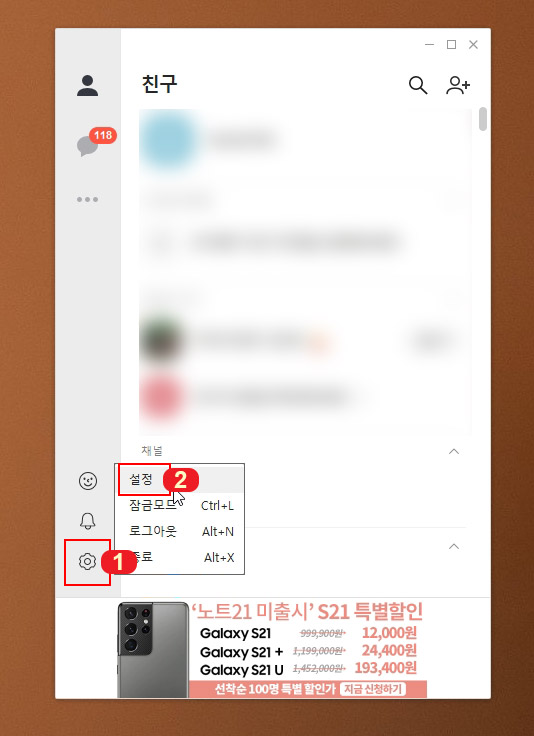
1. 카카오톡 PC버전을 실행하고 설정 아이콘 클릭 후 설정으로 들어갑니다.
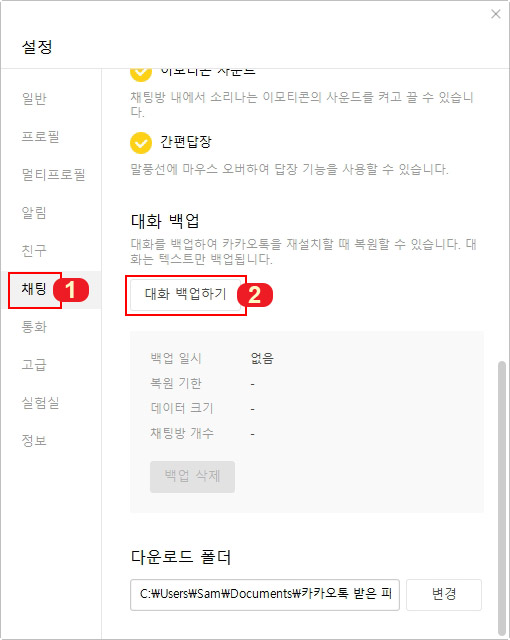
2. 채팅 설정에서 대화 백업하기 버튼을 눌러 줍니다.
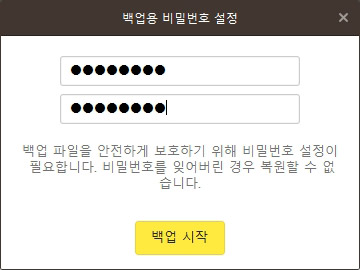
3. 백업용 비밀번호를 설정 후 백업 시작 버튼을 눌러 줍니다. 비밀번호를 잃어버리면 대화 내용 복원이 불가능하오니 꼭 기억하세요.
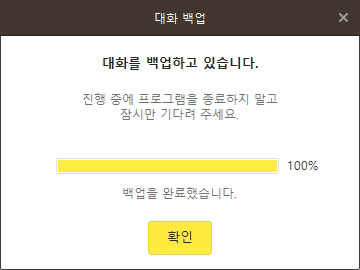
4. 백업이 완료되면 확인 버튼을 눌러 주세요.
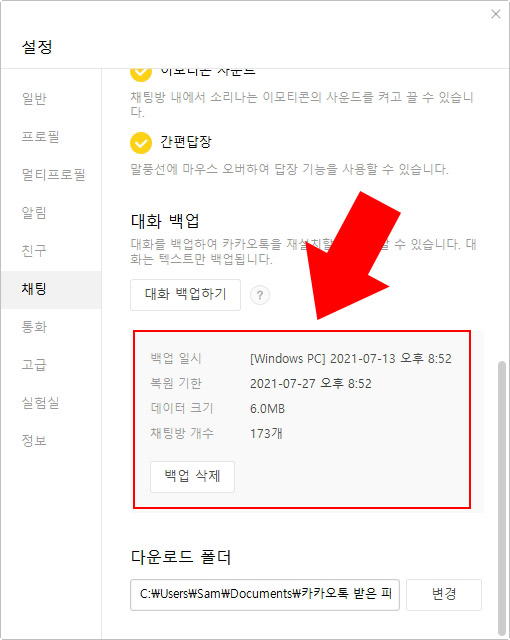
5. 백업이 완료되면 백업 내용이 표시됩니다. 백업 일시와 복원 기한, 데이터 크기, 채팅방 개수가 표시됩니다. 복원 기한이 지나면 데이터가 삭제되기 때문에 그전에 복원을 하셔야 합니다.
6. 이 후 새 컴퓨터로 교체 후 카카오톡 PC버전을 새로 설치하고 사용하기 위한 인증을 받으시면 됩니다.
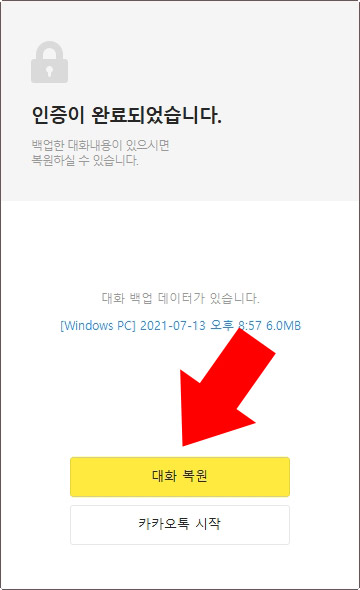
7. 새 컴퓨터에서 카카오톡을 다시 설치하고 인증받고 나면 위 화면처럼 '대화 복원' 메시지 창이 뜨게 됩니다. 대화 복원 버튼을 누르면 기존 컴퓨터에서 사용했던 내용들과 채팅창들을 그대로 복원하실 수 있습니다.
추가로 모바일을 변경하신 경우에도 설정 > 전체 설정 > 채팅 > 대화 백업에서 동일하게 대화 복원이 가능합니다.





댓글